第一步:点击下载并安装EpsonNet Config软件。
第二步:点击“开始”→“所有程序”→“EpsonNet” →“EpsonNet Config”启动软件,如图(1)。

第三步:启动EpsonNet Config软件后,可以搜索到您局域网中连接的爱普生网络打印机或扫描仪,如图(2)。
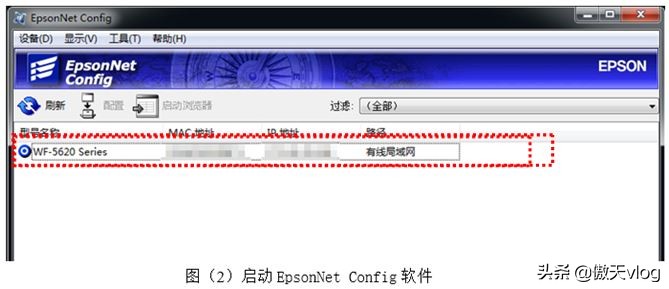
第四步:用鼠标左键双击需要修改的打印机/扫描仪名称,打开配置界面,选择TCP/IP目录下的“基本”选项,在右窗口一侧选择“手动”,输入您需要的IP地址/子网掩码/缺省网关,然后点击“传输”选项,如图(3)。然后点击TCP/IP目录下的“DNS”选项,点击添加,输入DNS地址后点击确定,然后点击“传输”,如图(4)。
提示:建议将IP地址设置为打印机或扫描仪当前的IP地址,子网掩码和缺省网关与同局域网内的电脑配置相同。
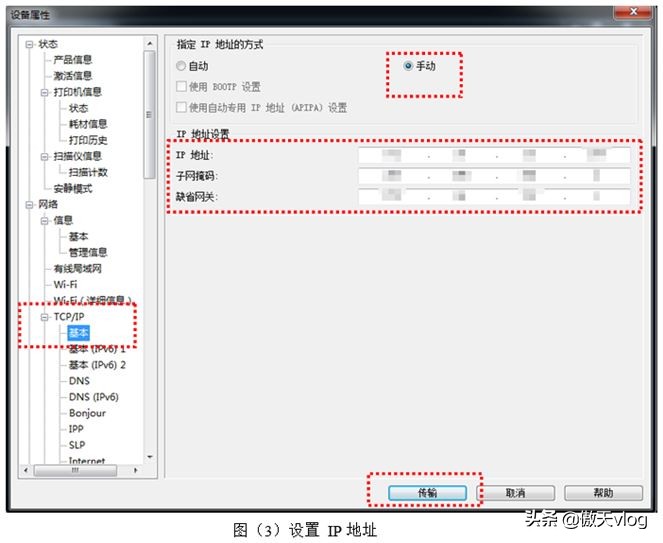
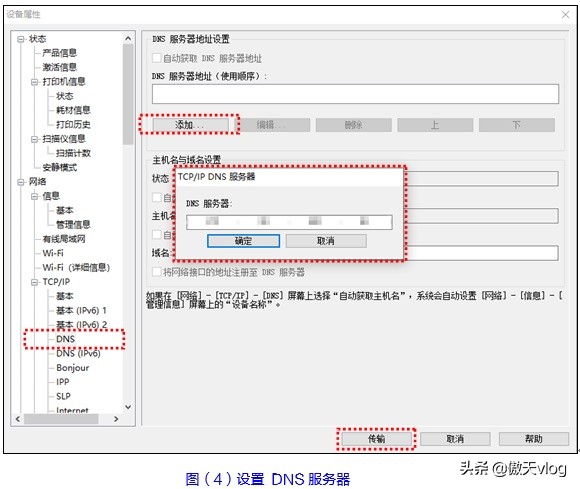
第五步:出现确认提示,点击“确定”,如图(5)。
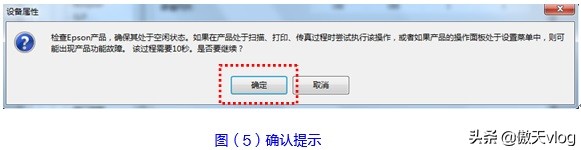
第六步:显示传输完成,点击“确定”,如图(6)。
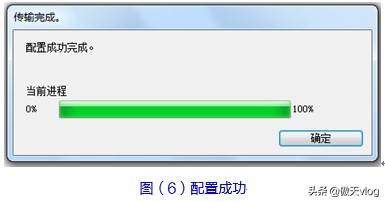
说明:大约需要1分钟时间,打印机IP地址才能够刷新,请耐心等待。
特别提示:
打印机/扫描仪的IP地址被更改后,电脑端要重新通过“打印机属性”的“端口”来把打印机网络端口改成新的IP地址,对于扫描仪,要通过“EPSON Scan / Scan 2设置”,把修改的IP地址添加进来。

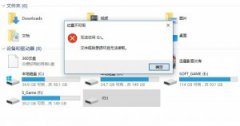
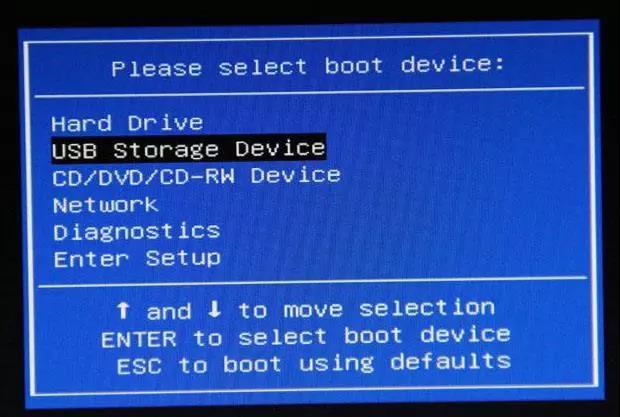

![RedHat服务器上[Errno 5] OSError: [Errno 2]的解决方法](https://img.pc-daily.com/uploads/allimg/4752/11135115c-0-lp.png)

